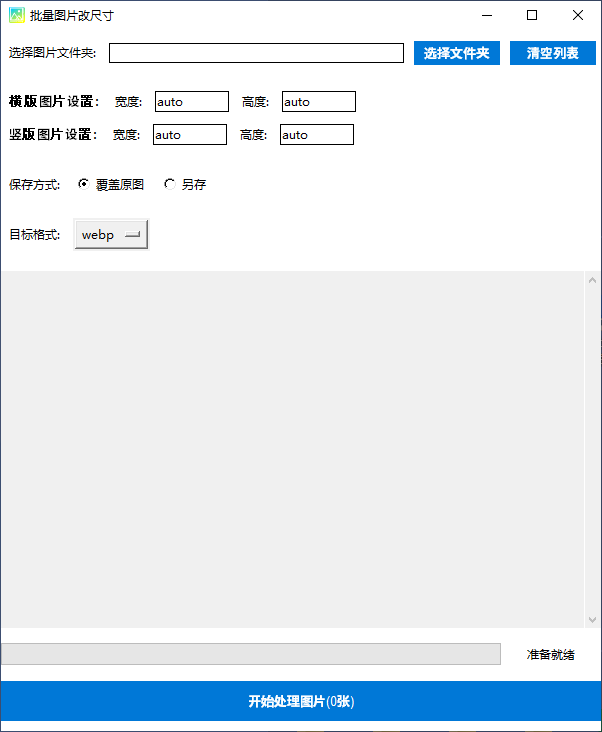
批量修改圖片尺寸ISM軟件功能
橫版圖片和豎版圖片尺寸可分開設定
批量修改圖片尺寸ISM使用方法
1. 啟動軟件雙擊運行 exe 文件,啟動軟件。軟件界面將顯示以下主要功能區域:
文件夾選擇:用于選擇包含圖片的文件夾。
寬高設置:用于設置橫版和豎版圖片的尺寸。
保存方式:選擇是覆蓋原圖還是另存為新文件。
圖片預覽:顯示文件夾中的圖片縮略圖。
處理按鈕:開始處理選中的圖片。
2. 選擇圖片文件夾點擊 選擇文件夾 按鈕,在彈出的對話框中選擇包含圖片的文件夾。軟件會自動掃描文件夾中的圖片,并在 圖片預覽 區域顯示縮略圖。如果文件夾中有重復圖片(基于文件路徑或 MD5 哈希值),軟件會自動跳過并提示。
3. 設置圖片尺寸在 橫版圖片設置 和 豎版圖片設置 區域,分別輸入寬度和高度。如果希望保持圖片比例,可以將寬度或高度設置為 auto。
例如:橫版圖片:寬度 = 800,高度 = auto。豎版圖片:寬度 = auto,高度 = 1200。軟件會根據圖片的寬高比自動計算另一邊的尺寸。
4. 選擇保存方式在 保存方式 區域,選擇以下兩種模式之一:
覆蓋原圖:直接修改原圖文件。
另存:將處理后的圖片保存到新文件夾中。選擇 另存 后,點擊 處理圖片 按鈕時會彈出文件夾選擇對話框,指定保存路徑。
5. 預覽與選擇圖片在 圖片預覽 區域,可以查看文件夾中的所有圖片縮略圖。點擊圖片縮略圖,可以切換圖片的選中狀態:選中狀態:圖片邊框為綠色。未選中狀態:圖片邊框為白色。軟件會實時顯示已選中的圖片數量,例如:處理圖片(5/10張)。
6. 拖拽文件支持可以直接將文件夾或圖片文件拖拽到軟件界面中。軟件會自動解析拖拽的路徑,并加載圖片到 圖片預覽 區域。
7. 開始處理圖片確認圖片尺寸和保存方式設置無誤后,點擊 處理圖片 按鈕。軟件會顯示進度條,實時反饋處理進度。處理完成后,會彈出提示框顯示 所有圖片處理完成。如果選擇 另存,處理后的圖片會保存到指定文件夾中,文件名會添加 _resized 后綴。
8. 清空列表如果需要處理其他文件夾,可以點擊 清空列表 按鈕。軟件會清空當前文件夾和圖片列表,恢復到初始狀態。
批量修改圖片尺寸ISM更新日志:
V1.2.0版本更新:
1.增加輸出格式的轉換,可把圖片轉換為其它格式(webp、gif、png、jpg、jpeg、png);其中webp是當前兼容性最好的web圖片格式,相同的效果下,webp圖片的大小更小,特別是png轉webp,體積小得不是一星半點,特別適合網站。
2.添加對jfif格式的圖片轉換支持,方便將特殊情況下生成的jfif格式圖片批量轉換為webp/jpg等格式。
3.對webp或gif格式的動圖可以保留圖片幀,保持動態效果的同時可以修改尺寸。
建議png、jpg/jpeg/jfif格式都輸出為webp,獲取最好的體積壓縮(GIF動圖轉換為webp后不一定體積更小,其余的格式體積體積會更小)
華軍小編推薦:
華軍軟件園還有與此軟件功能相同并廣受歡迎的軟件如:圖壓、TIFF轉PDF格式轉換器、PNG-ICO圖標格式互轉工具、圖片壓縮、轉轉大師圖片壓縮軟件等,有需要的可以收藏哦!


































您的評論需要經過審核才能顯示
有用
有用
有用